Ako je vaš omiljeni screensaver opcija Apple TV zračnog čuvara zaslona, onda niste sami. Ove nevjerojatne fotografije snimljene odozgo oduzimaju dah. I sa izdanje tvOS-a 12, sada možete vidjeti gdje su te scene iz zraka snimljene i evo kako.
Povezano:
- Kako napraviti snimke zaslona Apple TV-a ili snimke zaslona na Macu
- Kako koristiti aplikaciju Apple TV Remote na iPhoneu
- Kako gledati svoje iPhone Memories filmove na Apple TV-u
Sadržaj
- Postavite čuvar zaslona iz zraka
- Pogledajte mjesta čuvara zaslona Apple TV antene
- Prijeđite na drugi čuvar zaslona iz zraka
- Preuzmite više zračnih čuvara zaslona
- Ne vidite gdje je snimljen čuvar zaslona?
-
Nemojte se više čuditi tim zadivljujućim pogledima
- Vezane objave:
Postavite čuvar zaslona iz zraka
Ako trenutno imate drugi čuvar zaslona na Apple TV-u, možete se brzo prebaciti na zračni.
Otvori Postavke na vašem Apple TV-u i odaberite Općenito. Klik Čuvar zaslona i biraj Zračna.
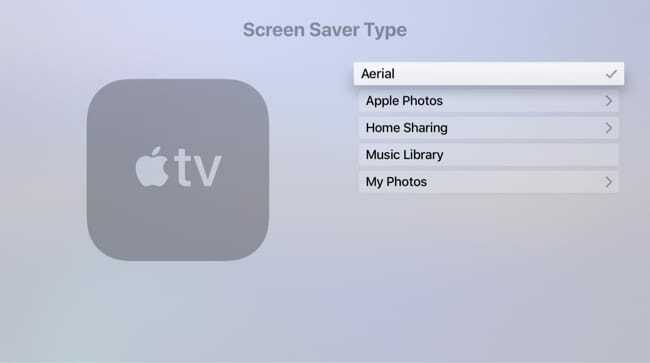
Pogledajte mjesta čuvara zaslona Apple TV antene
Ne morate čekati da se vaš screensaver uključi da biste ga vidjeli. Samo se pomaknite u gornji lijevi dio početnog zaslona na Apple TV-u i pritisnite
Gumb izbornika na vašem daljinskom.Kad vidite čuvar zaslona iz zraka, samo lagano dodirnite touchpad na vašem daljinskom upravljaču Siri. Zatim ćete vidjeti lokaciju tog prekrasnog pogleda iz zraka koji se nakratko prikazuje u donjem lijevom dijelu zaslona.

Vidjet ćete prekrasne prizore poput poluotoka Nuussuaq na Grenlandu, centra Burj Khalife u Dubaiju i svemirskog pogleda na Tihi ocean prema Sjedinjenim Državama.
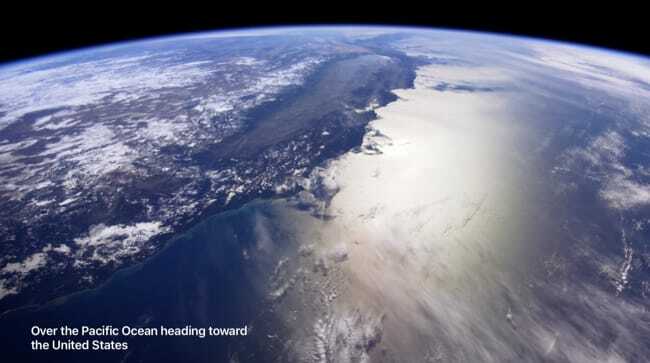
Prijeđite na drugi čuvar zaslona iz zraka
Iako nemate mogućnost odabira određene scene iz zraka kao čuvara zaslona, vi limenka lako prelaziti s jednog na drugi. Kada se prikaže čuvar zaslona, samo prijeđite prstom po dodirnoj ploči svog Siri daljinskog upravljača lijevo i desno za kretanje između scena.
Preuzmite više zračnih čuvara zaslona
Možete redovito i automatski preuzimati nove zračne čuvare zaslona za svoj Apple TV ako stvarno uživate u njima.
Otvori Postavke na vašem Apple TV-u i odaberite Općenito. Klik Čuvar zaslona i birati Preuzmite novi video. Zatim odaberite dnevno, tjedno ili mjesečno.
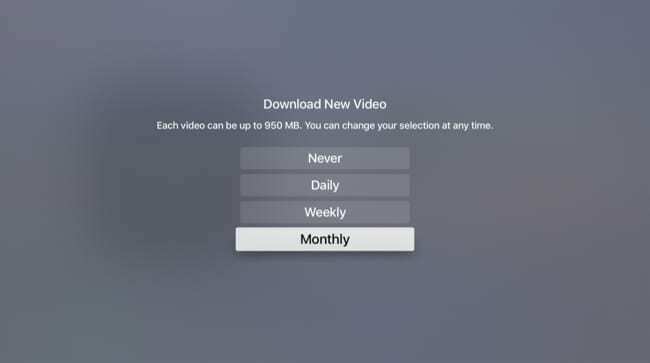
Obratite pažnju na poruku na tom zaslonu u kojoj se navodi da svaki zračni video može biti do 950 MB što je prilično veliko. Dakle, ako preuzmete nekoliko i ne želite više zbog problema s pohranom, samo se vratite u ovo područje i odaberite Nikada.
Ne vidite gdje je snimljen čuvar zaslona?
Provjerite jeste li ažurirali softver Apple TV na tvOS 12 ili noviji. Apple nudi prikladan način za automatski ažurirati svoj softver, ali možete provjeriti i ručna ažuriranja.
Krenite do Postavke > Sustav > Ažuriranja softvera i biraj Ažurirajte softver.
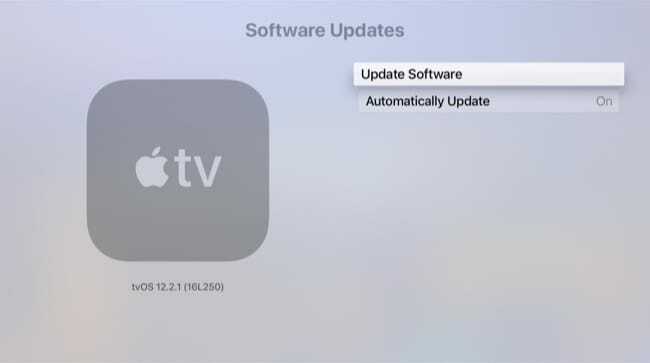
Nemojte se više čuditi tim zadivljujućim pogledima
Ako ste bili znatiželjni o lokacijama čuvara zaslona Apple TV antene, a možda ste čak koristili Google da ih pokušate pronaći, ne možete se više pitati. Ovo sjajno ažuriranje tvOS-a pokazuje vam točno odakle su došle te fantastične scene.
Volite li koristiti čuvare zaslona iz antene na svom Apple TV-u? I ako je tako, smatrate li ovu novu značajku cool? Javite nam u komentarima ispod!

Sandy je dugi niz godina radila u IT industriji kao voditeljica projekta, voditeljica odjela i voditeljica PMO-a. Tada je odlučila slijediti svoj san i sada stalno piše o tehnologiji. Sandy drži a Prvostupnici znanosti u informacijskoj tehnologiji.
Ona voli tehnologiju – točnije – sjajne igre i aplikacije za iOS, softver koji vam olakšava život i alate za produktivnost koje možete koristiti svaki dan, i na poslu i kod kuće.
Njezini su članci redovito objavljivani na MakeUseOf, iDownloadBlog i mnoge druge vodeće tehničke publikacije.